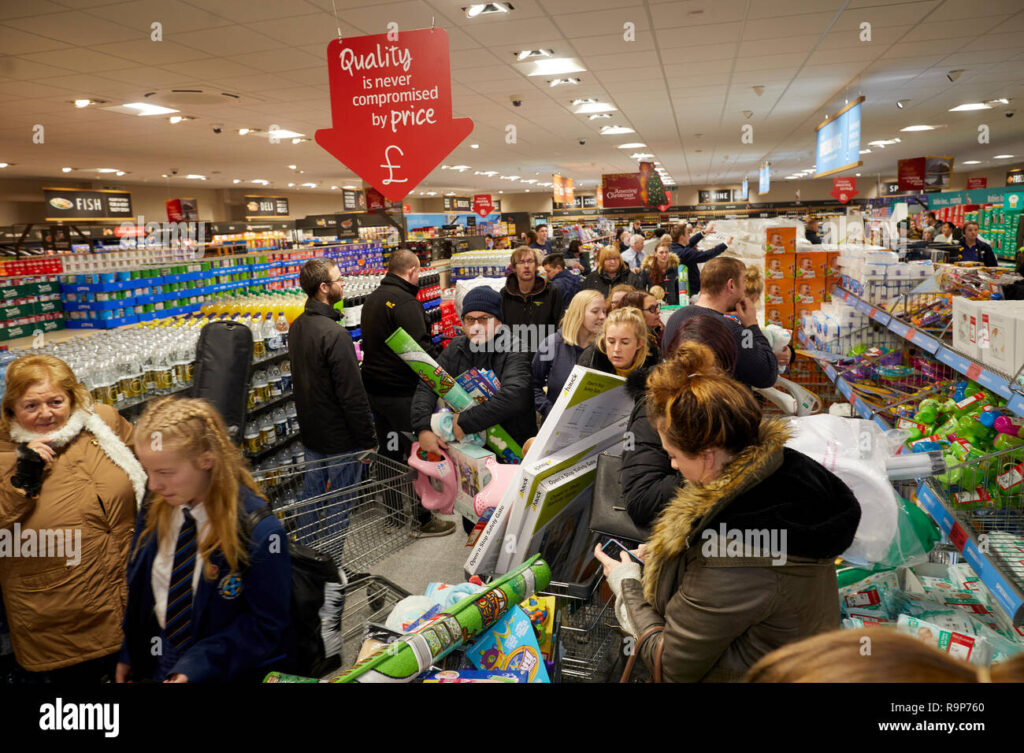✅ Aproveite a função de tela dividida! Ative-a nas configurações do seu Android ou iOS para multitarefa, visualizando dois aplicativos ao mesmo tempo.
Usar duas telas simultaneamente no seu celular pode aumentar significativamente sua produtividade e melhorar a experiência de uso. Para isso, a maioria dos dispositivos modernos oferece recursos nativos, como o modo de tela dividida ou multi-janela, que permitem que você execute dois aplicativos ao mesmo tempo. Este recurso é especialmente útil para quem deseja trabalhar ou multitarefar de maneira mais eficiente.
No artigo a seguir, vamos explorar como você pode configurar e utilizar duas telas no seu celular, abordando diferentes sistemas operacionais, como Android e iOS, e dando dicas sobre quais aplicativos são mais adequados para uso em tela dividida. Além disso, falaremos sobre as limitações que podem surgir e como superá-las.
Configurando Duas Telas no Android
Para ativar o modo de tela dividida em dispositivos Android, siga os passos abaixo:
- Acesse o aplicativo que deseja usar.
- Toque no botão de visão de aplicativos recentes, que geralmente é um ícone de quadrado ou uma linha vertical.
- Encontre o aplicativo que você deseja utilizar e pressione-o para abrir um menu de opções.
- Selecione a opção Executar em tela dividida.
- Escolha o segundo aplicativo que deseja abrir na parte inferior da tela.
Exemplos de Uso no Android
Alguns exemplos práticos onde o modo de tela dividida pode ser útil incluem:
- Assistir a um vídeo enquanto navega na internet.
- Fazer anotações em um aplicativo enquanto lê um documento.
- Usar um aplicativo de mensagens enquanto participa de uma videochamada.
Configurando Duas Telas no iOS
No sistema iOS, o recurso de multitarefa também permite o uso de duas telas. Para ativar o modo de divisão de tela em dispositivos como o iPad, siga estas etapas:
- Abra um aplicativo.
- Deslize para cima do fundo da tela para visualizar a Dock.
- Arraste o segundo aplicativo da Dock para a tela.
Aplicativos Recomendados para iOS
Alguns aplicativos que funcionam bem no modo de tela dividida no iOS incluem:
- Safari e Notas.
- Mail e Calendário.
- FaceTime e Mensagens.
Limitações e Dicas
Apesar das vantagens, existem algumas limitações ao usar duas telas simultaneamente:
- Nem todos os aplicativos são compatíveis com o modo de tela dividida.
- A performance pode ser afetada em dispositivos mais antigos.
- O espaço da tela pode ficar reduzido, dificultando a visualização.
Recomenda-se sempre testar diferentes combinações de aplicativos para encontrar a melhor configuração que atenda às suas necessidades.
Configuração de Múltiplas Janelas em Dispositivos Android e iOS
Utilizar duas telas simultaneamente no seu celular pode aumentar significativamente a sua produtividade. Aqui, vamos explorar como você pode configurar múltiplas janelas tanto em dispositivos Android quanto iOS.
Em Dispositivos Android
Os dispositivos Android oferecem uma funcionalidade chamada Modo de Tela Dividida, que permite que você execute dois aplicativos ao mesmo tempo.
- Ativar o Modo de Tela Dividida:
- Abra o primeiro aplicativo que deseja usar.
- Toque no botão Visão Geral (geralmente um botão quadrado).
- Localize o segundo aplicativo que deseja usar e arraste-o para a parte superior ou inferior da tela.
- Ajustar o Tamanho da Janela:
- Você pode arrastar a barra de divisão entre as duas janelas para ajustar o espaço que cada aplicativo ocupa.
Essa configuração é especialmente útil para atividades como assistir vídeos enquanto navega na internet ou responder mensagens enquanto joga.
Exemplo Prático
Por exemplo, se você está assistindo a um tutorial de culinária no YouTube, pode abrir o aplicativo de notas ao mesmo tempo para registrar receitas ou ingredientes.
Em Dispositivos iOS
No iOS, especialmente em iPads, o recurso Slide Over e Split View permite também a utilização de múltiplas janelas.
- Usar o Split View:
- Abra o primeiro aplicativo que deseja utilizar.
- Deslize para cima a partir da borda inferior da tela para acessar o Dock.
- Toque e segure um segundo aplicativo no Dock e arraste-o para a tela.
- Usar o Slide Over:
- Abra um aplicativo normalmente.
- Deslize o segundo aplicativo do Dock para a direita, criando uma janela flutuante.
Com esses recursos, você pode multitarefar de forma muito mais eficiente. Por exemplo, você pode estar escrevendo um e-mail enquanto acompanha suas redes sociais em outra janela.
Benefícios e Casos de Uso
De acordo com uma pesquisa da Microsoft, usuários que utilizam múltiplas telas em seus dispositivos relatam um aumento de 30% na produtividade. Você pode usar essa funcionalidade para:
- Trabalhar em documentos enquanto revisa informações em um navegador.
- Assistir a webinars enquanto toma notas.
- Comunicar-se com colegas enquanto realiza tarefas.
Com essas dicas, você está pronto para maximizar sua eficiência com o uso de duas telas simultaneamente em seu celular!
Perguntas Frequentes
É possível usar duas telas simultaneamente no meu celular?
Sim, alguns celulares permitem o uso de tela dividida ou modo multitarefa.
Como ativar o modo de tela dividida?
Normalmente, você pode ativar o modo de tela dividida através do menu de aplicativos recentes.
Todos os aplicativos suportam o modo de tela dividida?
Não, nem todos os aplicativos são compatíveis com a função de tela dividida.
Qual a vantagem de usar duas telas no celular?
Permite realizar várias tarefas ao mesmo tempo, aumentando a produtividade.
Isso afeta a bateria do celular?
Sim, o uso de duas telas simultaneamente pode consumir mais bateria.
Pontos-Chave para Usar Duas Telas Simultaneamente
- Verifique se o seu celular suporta o modo multitarefa.
- Ative o modo de tela dividida através dos aplicativos recentes.
- Experimente com aplicativos que oferecem suporte para tela dividida.
- Monitore o uso da bateria ao utilizar funcionalidades avançadas.
- Considere a tela do seu dispositivo: dispositivos maiores facilitam o uso simultâneo.
- Utilize a funcionalidade em ambientes onde múltiplas tarefas são necessárias.
- Explore configurações de personalização para otimizar a experiência.
Gostou das dicas? Deixe seus comentários abaixo e confira outros artigos do nosso site que podem ser do seu interesse!